最近有很多朋友都在問到底 Samsung Galaxy Note3 與 Samsung Galaxy Note2 有什麼不同?於是花了一點時間將兩隻手機做個快速的比較來讓朋友可以在最短的時間當中了解到兩個世代的機贏到底有什麼樣的差異,希望透過這篇文章讓大夥更加的了解自己手上的 Samsung Galaxy Note 2 與 Note 3 彼此之間的差別。

前言
希望透過以下的 26 點來讓大家可以了解到兩者之間的差異,其實還有很多很細部的差異沒有撰寫出來,如果各位有發現到 Leo 沒分享出來的也歡迎大家在文末回報一下喔!
- Android 版本差異
- S Pen 感應區的不同
- 背蓋材質的不同
- NFC 位置的改變
- 記憶卡位置的不同
- 鎖定介面的改變
- 通知列的改變
- 消失的 S Pen 捷徑工具列
- 設定介面的不同
- 新增的懸浮操控功能
- 消失的智慧型專屬頁面
- S Note 的改版
- 新增的感應快捷環操作模式
- 全能貼
- 快捷 Memo
- 全能窗
- 全能搜
- 多重畫面新增的配對功能
- 新增 My Magazine 新聞閱讀模式
- 圖型化的相機操作模式
- 實用的 S Health
- 好玩的 SketchBook
- Group Play 功能再進化
- 新增的任意螢幕大小模式
- 影片播放器的改變
- 媒體瀏覽器呈現方式的不同
Android 版本差異
▼首先來看到的是系統版本的差異,Note 3 的系統版本已經是 Android 4.3 然而 Note 2 還停留在 4.1.2 ,至於什麼時候會開放 Note 2 更新到 4.3 呢?這就要看 Samsung 的時程規劃了。

S Pen 感應區的不同
▼至於在硬體部分只要您有用過 Note 2 的 S Pen 就知道是不能夠直接使用 S Pen 去點選『HOME 鍵』旁的『功能鍵』與『返回鍵』原理其實很簡單那就是 S Pen 屬於電磁式的感應技術根本沒辦法與 Note 2 的電容式虛擬按鈕產生感應,因此根本無法利用 S Pen 去操控屬於電容式虛擬按鍵的『功能鍵』與『返回鍵』。不過 Note 3 效法了 Note 8 的作法,這次電磁式的感應區塊目前已經包含了『功能鍵』與『返回鍵』的區塊,因此在 Note 3 上可以直接利用 S Pen 來進行操作,也因此省略掉 Note 2 用來取代 『功能鍵』與『返回鍵』的快速筆勢功能。

背蓋材質的不同
▼除了 S Pen 感應區塊的改變,在外觀上背蓋的材質也相差非常多,相信有摸過 Note 3 的朋友都知道 Note 3 後面的類皮革背蓋其實手感相當的不錯,除了美觀又大方之外還多了止滑的效果來降低 Note 3 親吻地球表面的機會,Leo 個人非常喜愛 Note 3 的背蓋設計方式,不過這屬於個人喜好的範圍就留給各位看倌自行判斷了。

NFC 位置的改變
▼除了背蓋材質的改變之外 Note 3 也將 NFC 晶片的位置改到了原廠電池身上,這跟 Note 2 把 NFC 晶片放在原廠背蓋上的作法大不相同,不過這也造福了許多配件廠商,因為就算是副廠的背蓋也能讓 Note 3 的 NFC 功能正常運作,不過在這要提醒大家一下如果經濟許可的話建議還是購買原廠電池比較既,除了得到較高保障之外還多了一個 NFC 晶片功能喔!

記憶卡位置的不同
▼這次 Note 3 在記憶卡的配置也與 Note 2 大不相同,因為原本 Note 2 的設計式可以在開機狀態下來直接更換 SD 記憶卡的,不過在 Note 3 確無法這樣操作,主要是因為 Note 3 為了讓整個配置更加的輕量化將 SIM 卡與 SD 卡的結構放在一起來降低空間的使用率,缺點就是一定要移除電池之後才能更換 SD 記憶卡,如果您身邊有許多卡要交換使用的話可能在 Note 3 上面會覺得相當的麻煩,如果可以的話還是購買一張大容量的記憶卡放到 Note 3 使用來降低更換記憶卡的機率吧!

鎖定介面的改變
▼Note 3 與 Note 2 兩者之間在鎖定介面的部份改變最大的就是下方捷徑的部份預設值由原本的開啟更改成關閉,因此沒有經過手動設定的話在 Note 3 是無法擁有下方的捷徑來讓您快速使用。接著就是在 Android 4.2 部分新增的鎖定畫面小工具,簡單來說就是讓您在鎖定畫面的情況之下也能夠過左右滑動的方式切換出一些常用的軟體來達到快速瀏覽的目的。

通知列的改變
▼在通知列的部份 Note 3 承襲了 Android 4.2 的特色並把 Samsung 的元素給加入其中讓您的通知列不再只是只有五個按鈕而已,在 Note 3 中的 Android 通知列已經支援到同時顯示 22 的軟體圖示,再搭配上『Samsung Galaxy Note II 超實用的電源控制列操作方式』,讓整個系統通知列當中的按鈕變得更加的實用。

消失的 S Pen 捷徑工具列
▼在 Note 2 的版本當中只要您把 S Pen 抽出,並將上方的訊息通知列拉出的時候會出現一排建議的捷徑(S Pen)工具列,但是現在在 Note 3 當中已經看不到這功能了,所以 Leo 才會說 Note 3 給我的感覺就是拋開一些既有的枷鎖來創造一些嶄新的操作方式,所以當您已經習慣這樣操作方式的朋友請記得在 Note 3 當中已經沒有這樣的工具列讓您使用了。

設定介面的不同
▼接著在設定介面的部份 Note 3 繼承了 S4 的分頁概念,讓原本清單模式的呈現方式改變成透過分頁的方式來呈現,這樣的改變讓使正者可以在最短的時間找到您想要的功能,不過如果您是從其他廠牌的 Android 手機跳過來的話可能就要多花點時間來習慣了。

新增的懸浮操控功能
▼在 Note 3 當中我們可以看到在輸入與控制部分新增了懸浮手勢、懸浮預覽、動作設定、手掌動作、智慧螢幕等相關功能,這些功能原本只出現在 S4 當中,沒想到在 Note 3 當中也能看到這些功能,這就不是 Note 2 能夠比得上的,至於實用與否就留給各位自行去判定了。

消失的智慧型專屬頁面
▼在 Note 2 的時候只要您將 S Pen 抽出都會跳出一個智慧型專屬頁面(右),但是現在到了 Note 3 之後這功能就消失了,如果您已經習慣這個智慧型專屬頁面的話那可能要重新習慣一下取而代之的感應快捷環的操作邏輯,這個改變目前還不知道好還是壞,感覺上 Note 3 正在拋開一些舊有的操作邏輯與方式來開創一個嶄新局面,值於這樣的操作方式能不能被大夥給接受就看各位如何調整自己的操作習慣囉!

S Note 的改版
▼這次在 Note 3 當中 Note 家族必備的軟體 S Note 做了有史以來最大幅度的改版與升級,感覺上像是一套全新撰寫的軟體一樣,有很多既有的功能、排版方式等等都變得不太一樣,尤其是拉掉了『懸浮切換筆刷』這個實用的功能相當可惜,不知道日後有沒有機會再把這功能給新增回來,如果您曾經使用過 Note 家族的話可能會覺得忽然不太會使用 Note 3 的 S Note ,可能剛開始要多花點時間適應,最後您會發現這樣的 S Note 還蠻不錯的喔!

新增的感應快捷環操作模式
▼這次在 Note 3 當中將所有筆勢相關功能通通整合到感應快捷環當中,因此如果您之前使用過 Note 系列家族的話請把 S Pen 操作筆勢給忘掉,因為在 Note 3 當中已經看不到那些筆勢功能了,目前都被整合到感應快捷環當中,想想這樣也好透過感應快捷環可以來快速一些特殊功能省下不少操作步驟與困擾。

全能貼
▼全能貼算是 Note 3 嶄新的功能之一,利用全能貼就可以將您所看到的各種資訊剪到全能貼當中,並透過全能貼的分類功能來快速整理您所收集的資訊,等有時間在透過全能貼來將這些零碎的資訊吸收到腦海當中,這就是全能貼實用的地方。

快捷 Memo
▼在 Note 3 當中的快捷 Memo 其實就好像是 Note 2 的 S Note 快顯功能,只是 Note 3 的快捷 Memo 功能更加的強悍,除了單純的隨手筆記之外,其實具備了備忘錄連結至動作的功能,讓您的筆記能夠更加的靈活運用,這部份就不是 Note 2 可以做到的事情喔!

全能窗
▼Samsung 很早就在 Android 系統上創造出多重視窗這個概念,簡單來說就是同一時間可以在手機畫面上同時執行兩個軟體,但是在 Note 3 上把 Note 10.1 的多重畫面概念帶了進來演變成所謂的全能窗操作方式,透過全能窗讓你可以在 Note 3 上達到視窗化的目的,系統預設支援八個軟體,但是如果有裝 Whatapp、WeChat 也可在全能窗內運作。

▼除了視窗化的觀念之外,縮小的功能也相當的有趣,透過全能窗開啟的軟體縮小之後會變成該軟體圖示的小球在螢幕上,而且可以任意拖曳改變位置避免影響到手機正常操作,最多可以開啟十個軟體的圖示,如果搭配上多重畫面的話同一時間在您的 Note 3 上最多可以執行 12 的軟體喔!

全能搜
▼什麼是全能搜呢?這功能包含在感應快捷環當中,透過全能搜可以快速找到您手機當中的任何資料,其實這功能相當的方便,讓您在尋找資料的時候更加的得心應手,不過要注意的是越方便的功能相對的也代表他人也容易找到這隻手機當中的個人隱私,如果您有一些不可告人的祕密的話建議一定要學會防範措施來避免個人隱私被人窺看之後造成的誤會,這就不是全能搜被設計出來的目的。

多重畫面新增的配對功能
▼多重畫面從 Note 2 開始就具備的功能,這功能還下放到 Note 第一代身上,然而現在在 Note 3 上的多重畫面更是新增了配對視窗的概念,讓您瞬間可以開啟你配對好的軟體,節省您每次開啟多重畫面的步驟。

新增 My Magazine 新聞閱讀模式
▼這次在 Note 3 多了一個 My Magaxine 的新聞閱讀模式,其實這是 Samsung 與 Flipboard 合作開發出來的介面,透過 My Magazine 可以讓您在最短的時間內瞬間吸收國內外的重大新聞或是您有興趣的類別快訊,這功能非常適合在捷運、公車、火車上使用,善用破碎時間來收集資料,這就是 My Magazine 最方便的地方。

圖型化的相機操作模式
▼從 S4 開始的相機操作介面就從傳統的選單是操作方式更改成圖型化的操作邏輯,當然在 Note 3 當中也延續了這個作法,透過這樣的操作邏輯可以讓您在最短的時間切換到您想要的拍照模式,借此記錄當下的美麗回憶。這次在 Note 3 當中還新增了一個環繞拍攝功能,這功能相當的好玩強烈建議大家一定要找機會玩玩看,不是 Note 3 的朋友也別羨慕只要安裝好『Google Android 4.2 支援360度全景攝影原生相機 APK 下載』這套軟體您也能來體驗看看環繞拍攝的魅力。

實用的 S Health
▼只要您曾經用過 S4 相信您對 S Health 應該不是很陌生才對,但是很少人知道他能夠做什麼事情,簡單來說 S Health 可以讓手機來記錄您的走路的步伐、距離來推算出您所消耗掉的熱量,並透過報表的方式來查看每日進度,這對現在窩在辦公室的都市人而言算是相當好用的工具,讓手機不再只是手機,也能當做健康記錄的其中一環,這功能就不是 Note 2 可以做到的。

好玩的 SketchBook
▼在軟體部分這次 Note 3 送了相當多的東西,當中 SketchBook 其實非常的方便,讓您在素描這件事情上更加的得心應手,內建的工具與筆觸都相當的逼真,如果您是素描高手的話記住一定要找機會來玩看看,如果您首上拿的是 Note 2 也想體驗看看這套軟體魅力的話可能就要花錢到 Play 商店付費下載囉!

Group Play 功能再進化
▼Group Play 其實不是什麼新功能,在 Note 2 的時候其實就內建其中,當時只能做圖片、文件與音樂的分享,讓您兩個設備同時讀取同樣的文件來達到分享的目的,但是在 S4 新增了遊戲分享讓你可以與家人朋友一起連線玩遊戲之後,Group Play 變得越來越有樂趣了,這次在 Note 3 的版本當中還新增了影片分享的功能,透過影片分享的功能可以利用五台手機同時播放同一支影片來達到電視牆分割的效果,讓分享影片這件事情變得更加有樂趣。

新增的任意螢幕大小模式
▼Note 3 這次還多了一個任意螢幕大小模式,強制讓您的手機畫面螢幕偏向左側邊緣或是右側邊緣,讓您也能單手操作您的手機,這與 Note 2 的單手操作鍵盤的概念完全不太一樣,因為這是整個螢幕畫面強制縮小喔!有興趣的朋友可以找台 Note 3 來實際玩玩看就知道 Leo 在講什麼了,如果您真的嫌手機螢幕太大無法單手操作的話,切換到這個模式保證您絕對可以單手操控您的 Note 3 。

影片播放器的改變
▼這次 Note 3 的影片播放器與 Note 2 的版本完全不太一樣,不論是排版還是操作邏輯都顛覆了以往的概念,Leo 還蠻喜歡 Note 3 的呈現方式,因為這樣的操作邏輯更加適合一般操作者使用,讓你可以在最短的時間在個人錄製影片或是下載區自由切換。

媒體瀏覽器呈現方式的不同
▼至於在媒體瀏覽器呈現方式也大為不同,由原本的 Note 2 小圖示的排版更改成大圖示的排版,這部份就見人見智了,因為既然在相簿檢視模式底下目的就是快速的瀏覽項名稱來進行切換,但是在 Note 3 的媒體瀏覽器當中一列最多只能顯示兩個相簿,但是在 Note 2 當中一列最多可以顯示三個相簿,如果您的相簿有很多個的話在 Note 3 底下可能要多花點時間尋找,唯一的好處就是 Note 3 的圖示比較大可以更輕鬆的看到相簿內的照片。






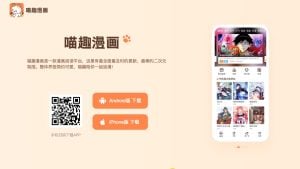
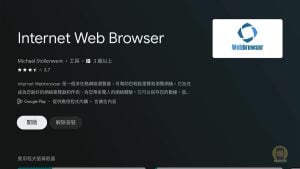



leo好,今年買s4時曾上過你的課,有個問題想請教你,常常在拍照時,畫面一直出現縮放尺寸白色框框,無法拍照,該如何操作?三星客服叫我返回原廠設定值,情況還是在,有時要幫人拍照常出現囧境,是我不熟操作還是?
你好~ 我想問一下 Note 3 要如何安裝 Flash 看影片呢!?
我看了還是不懂ㄟ><"""
麻煩了QQ
Note3可以裝awesome note 嗎?
我一直在想到底要買n2還是n3
但是現在空機都好貴到底要什麼時候買比較划算